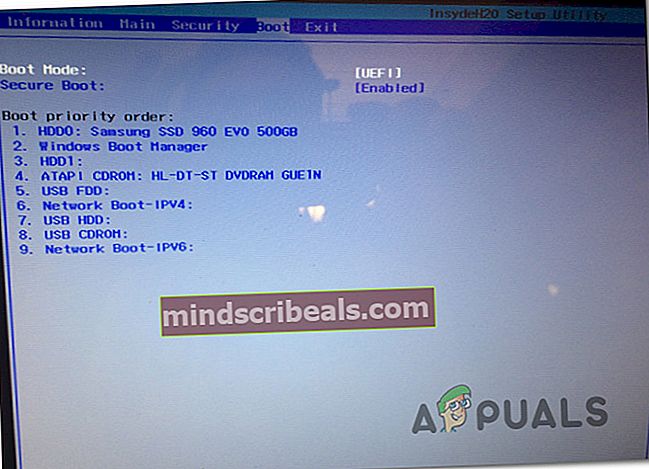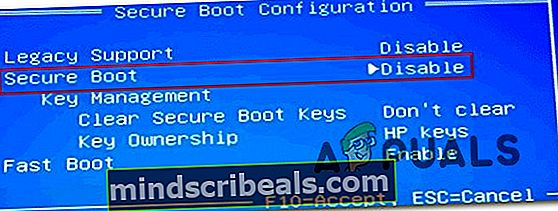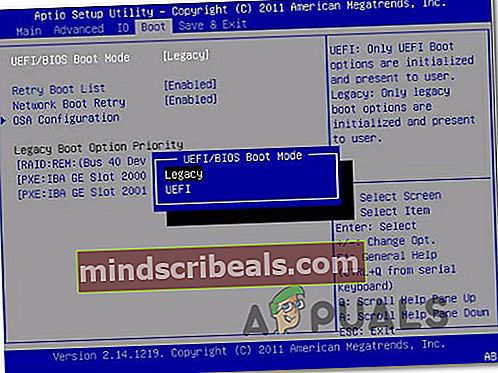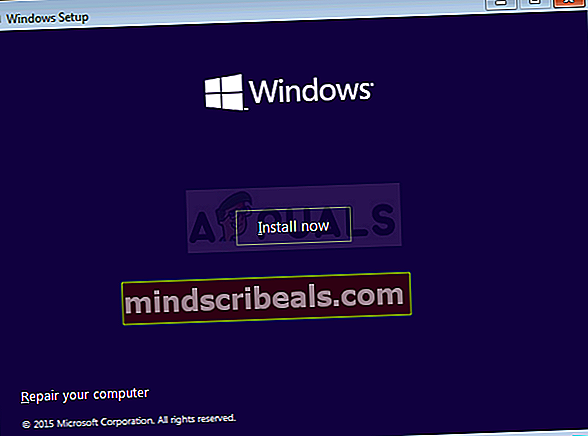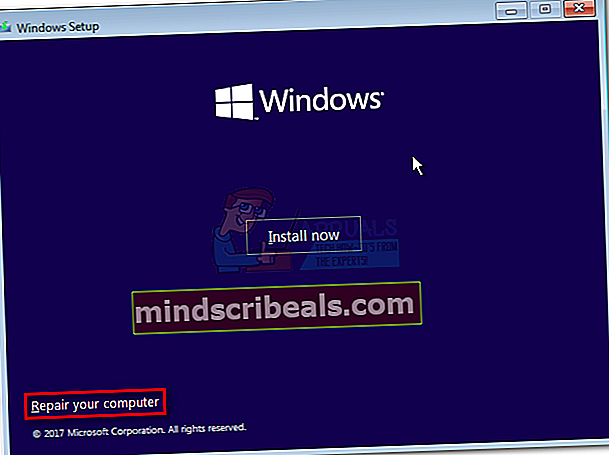Pataisymas: klonuotas SSD nebus paleistas
Kai kurie vartotojai kreipėsi į mus su klausimais po to, kai jų klonuoto SSD nepavyko paleisti. Paprastai pranešama, kad ši problema kyla, jei vartotojas tradiciniam HDD klonavimui naudojo „Acronis True Image“ arba „Macrium Reflect“, kad perkėlimo proceso metu neprarastų jokių duomenų. Tačiau problema ta, kad sistema nepripažįsta klonuoto SSD kaip perspektyvios įkrovos parinkties, todėl vartotojas neturi galimybės užbaigti paleidimo sekos. Kai kurie paveikti vartotojai susiduria su klaidos pranešimu (jis skiriasi nuo gamintojo), o kiti praneša, kad mato tik juodą ekraną.

Dėl ko klonuotas SSD nepavyksta paleisti?
Mes ištyrėme šią problemą, peržiūrėdami įvairias vartotojų ataskaitas ir taisymo strategijas, kurias labiausiai paveikė vartotojai, kad problema būtų išspręsta. Remiantis mūsų tyrimais, yra keletas skirtingų kaltininkų, kurie, kaip žinoma, sukelia šį klaidos pranešimą:
- Šaltinio disko negalima paleisti - Tai paprastai nutinka tais atvejais, kai klonuotame šaltinio diske buvo blogų sektorių. Natūralu, kad tie, kuriuos mes perkėlėme į naująjį diską, galbūt sugadino įkrovos duomenis. Šiuo konkrečiu atveju nėra jokios taisymo strategijos, išskyrus atkūrimo įrankio naudojimą norint gauti duomenis iš senojo HDD ir išvalyti diegiant „Windows“ SSD.
- Diskas nenustatyta paleisti - Šaltinio disko klonavimo ir SSD prijungimo prie naujo kompiuterio metu diskas neišsaugos įkrovos prioriteto. Tai reiškia, kad turėsite pasiekti BIOS / UEFI nustatymus ir nurodyti kompiuteriui paleisti iš naujo SSD disko.
- Klonuotas SSD ir šaltinio diskas turi tą patį unikalų ID - Yra daugybė klonavimo programinės įrangos produktų (įskaitant „Samsung Magician“), kurie klaidingai nukopijuos unikalų ID klonavimo proceso metu. Tai galų gale supainioja įkrovos tvarkyklę. Tokiu atveju problema bus išspręsta pašalinus / nuvalius originalų diską.
- Sugedęs SATA kabelis / SATA prievadas - Mes matėme keletą pranešimų, kai SSD diskas atsisakė paleisti, nes kilo problemų dėl ryšiui naudojamo SATA kabelio. Keli vartotojai sugebėjo išspręsti šią problemą naudodami kitą SATA kabelį arba SATA prievadą.
- Saugus įkrovimas įgalintas - HDD klonavimas ir „Secure Boot“ nebus gerai atliekami daugelyje kompiuterio konfigūracijų. Kadangi dauguma nemokamos perkėlimo programinės įrangos nukopijuos kai kuriuos unikalius ID į klonuotą SSD, saugaus įkrovos funkcija gali trukdyti sistemai paleisti iš naujo disko. Tokiu atveju išjungus saugaus įkrovos funkciją iš BIOS nustatymų, problema turėtų būti išspręsta.
- GPT / MBR konfliktas - Tais atvejais, kai vartotojas klonavo GPT HDD į MBR SSD (arba MBR HDD į GPT HDD), būtina pakeisti įkrovos režimą iš UEFI į Legacy arba iš Legacy į UEFI. Jei nustatytas netinkamas įkrovos režimas, klonuotas SSD diskas iš viso nebus paleistas.
- Perkėlimo metu buvo sugadinti įkrovos konfigūracijos duomenys - SSD klonavimas visada bus šiek tiek lošimas. Atsižvelgiant į šaltinio diską ir SSD, kurį bandote klonuoti, galite pastebėti, kad perkeliant BCD duomenys sugadinami. Tokiu atveju daugeliu atvejų problema turėtų būti išspręsta naudojant „WinRE“ arba „BootRec.exe“ įrankį.
Jei stengiatės išspręsti šį klaidos pranešimą, šiame straipsnyje bus pateikti keli trikčių šalinimo vadovai, kuriuos kiti panašios situacijos vartotojai sėkmingai panaudojo priversti klonuotą SSD įprastai paleisti.
Atminkite, kad ne visi galimi pataisymai bus pritaikyti jūsų dabartiniam scenarijui. Dėl šios priežasties patariame laikytis toliau pateiktų metodų jų pateikimo tvarka. Vienas iš jų privalo išspręsti problemą pagal konkretų scenarijų.
1 metodas: nustatykite tinkamą diską, iš kurio bus paleista
Viena iš dažniausiai pasitaikančių priežasčių, dėl kurios klonuotas SSD bus paleidžiamas, yra tai, kad vartotojas pamiršo nustatyti teisingą diską, iš kurio bus paleista. Jei šis scenarijus yra tinkamas, kelionė į BIOS / UEFI nustatymus ir atitinkamai pakeistas įkrovos prioritetas turėtų nedelsiant išspręsti problemą.
Štai trumpas vadovas, kaip tai padaryti:
- Iš naujo paleiskite kompiuterį.
- Pradiniame ekrane pradėkite spausti Sąranka klavišą, norėdami įvesti BIOS / UEFI nustatymus. Konkretus sąrankos raktas turėtų būti matomas pradiniame ekrane, tačiau tik tuo atveju, jei nepavyksta jo pastebėti, galite internete ieškoti sąrankos rakto pagal savo pagrindinės plokštės gamintoją.

- Patekę į sąrankos ekraną, ieškokite skirtuko „Boot“ ir įsitikinkite, kad klonuotas SSD turi pirmenybę.
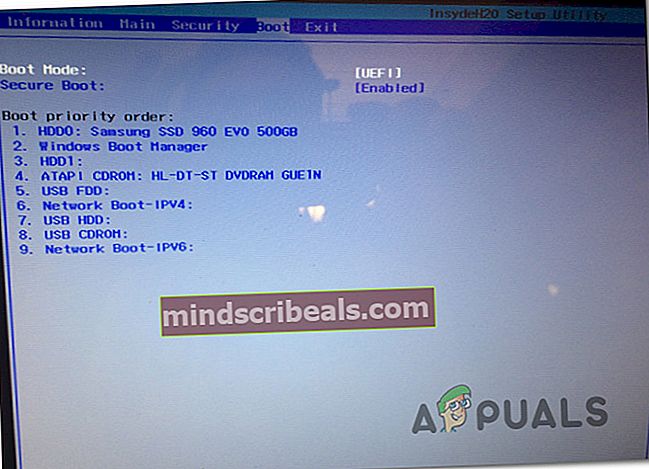
- Išsaugokite pakeitimus, išeikite iš sąrankos ekrano ir patikrinkite, ar problema išspręsta kito paleisties metu.
Jei vis tiek negalite paleisti iš klonuoto SSD, pereikite prie kito toliau pateikto metodo.
2 metodas: SATA kabelio, naudojamo klonuotam SSD prijungti, keitimas (jei taikoma)
Mes matėme keletą patvirtintų pranešimų, kai ši konkreti problema kilo dėl sugedusio SATA kabelio ar sugedusio SATA prievado. Jei įtariate, kad problemą gali sukelti ryšio problema, rekomenduojama pabandyti pakeisti SATA kabelį ir SATA prievadą (jei taikoma) ir sužinoti, ar problema vis dar kyla.
Kadangi jūs atidarysite dėklą, taip pat verta nufotografuoti, kad atjungtumėte visus neesminius elementus nuo maitinimo šaltinio, kad įsitikintumėte, jog maitinimo šaltinis suteikia SSD pakankamai energijos.
3 metodas: pašalinkite / nuvalykite ankstesnį diską
Keletas klonavimo paslaugų, įskaitant „Samsun's Magician“, taip pat nukopijuos disko unikalų ID, kuris galiausiai supainios sistemą. Kadangi jis nežinos, iš kur paleisti, greičiausiai tik vienas iš diskų bus tinkamas naudoti.
Laimei, galite išspręsti šią problemą paprasčiausiai pašalindami šaltinio diską (tą, kurį klonavote). Jei jūsų sistemą galima paleisti iš klonuoto SSD, turėsite nuvalyti originalų diską tuo atveju, jei abu norite naudoti toje pačioje kompiuterio konfigūracijoje.
4 metodas: saugaus įkrovos išjungimas
Saugus įkrovimas yra saugos standartas, kurį sukūrė kompiuterių pramonės atstovai, siekdami užtikrinti, kad kompiuteris bus paleistas tik naudojant originalios įrangos gamintojų (OEM) patikimą programinę įrangą. Kaip galite įsivaizduoti, tai gali sukelti problemų su klonuotais SSD, nes jūsų naudojama perkėlimo programinė įranga gali nukopijuoti kai kuriuos unikalius ID, kuriuos saugaus įkrovos funkcija gali laikyti saugumo pažeidimais.
Tokiu atveju jūs neturite nieko kito, kaip išjungti saugų įkrovą. Štai trumpas vadovas, kaip tai padaryti:
- Paleiskite kompiuterį ir paspauskite Sąranka pradiniame ekrane. Konkretus sąrankos raktas turėtų būti matomas pradiniame ekrane, tačiau tik tuo atveju, jei jo nėra, ieškokite jo internete pagal savo pagrindinės plokštės gamintoją.

- Kai pateksite į savo BIOS / UEFI nustatymus, eikite į Saugumas skirtuką ir nustatykite Saugus paleidimas į Neįgalus.
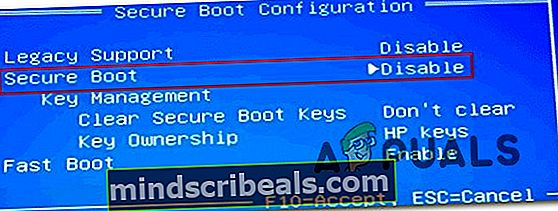
Pastaba:Kiekvieno gamintojo BIOS / UEFI meniu labai skiriasi. Pagal tam tikras konfigūracijas galėsite išjungti Saugus paleidimas nuo Sistemos konfigūracija, autentifikavimasarba Batas skirtuką.
5 metodas: BIOS įkrovos režimo keitimas
Jei klonavote GPT HHD į MBR SSD arba MBR HDD į GPT SSD, nepamirškite, kad norint sėkmingai paleisti įkrovos seką, būtina pakeisti įkrovos režimą iš UEFI į „Legacy“ arba atvirkščiai. Priešingu atveju, kai klonavimo procesas bus baigtas, SSD diskas nebus paleistas.
Jei šis konkretus scenarijus yra tinkamas, problemą galite išspręsti pakeisdami įkrovos režimą. Štai trumpas vadovas, kaip tai padaryti:
- Įjunkite kompiuterį ir paspauskite konkretų įkrovos klavišą (Sąranka klavišą) pradinės paleidimo sekos metu. Paprastai sąrankos raktas yra vienas iš F klavišus (F2, F4, F6, F8, F10, F12), Del raktas (Del kompiuteriuose) arba Esc Raktas.

- Kai pateksite į savo BIOS sąrankos ekrane eikite į skirtuką Įkrovimas ir pakeiskite įkrovos režimą. Jei jis nustatytas į Palikimas, pakeisti jį į UEFI ir atvirkščiai.
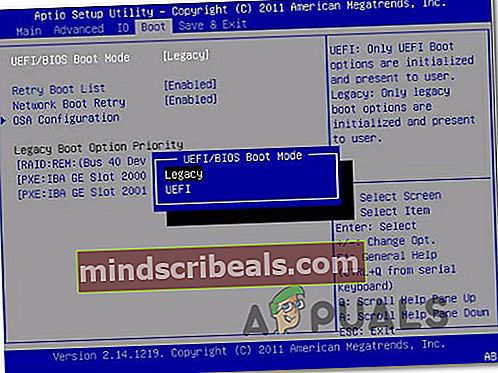
Pastaba: Atminkite, kad, atsižvelgiant į jūsų pagrindinės plokštės gamintoją, šis meniu jūsų ekrane gali atrodyti labai skirtingai.
- Išsaugokite dabartinę BIOS konfigūraciją ir iš naujo paleiskite kompiuterį, kad sužinotumėte, ar galite paleisti iš klonuoto SSD disko.
6 metodas: paleiskite „Windows Recovery Environment“ įrankį
„Windows“ atkūrimo aplinka (WinRE) gali ištaisyti daugybę įprastų scenarijų, kai diskas tampa nepaleidžiamas. Keli paveikti vartotojai pranešė, kad jiems buvo leista paleisti įprastai, kai jie iš „Windows“ diegimo iš klonuoto SSD naudojo „WinRe“.
Tačiau nepamirškite, kad norėdami atlikti šią procedūrą, turėsite sulaikyti „Windows“ diegimo laikmeną su savo operacinės sistemos versija. Galite sekti šį straipsnį (čia) skirta „Windows 7“ arba šiai (čia), skirtą „Windows 10“, jei norite sukurti diegimo laikmeną, jei jos neturite.
Štai trumpas vadovas, kaip paleisti automatinio taisymo įrankį:
- Įdėkite diegimo laikmeną ir iš naujo paleiskite kompiuterį. Paleidimo sekos pradžioje paspauskite bet kurį klavišą, kad paleistumėte iš „Windows“ diegimo laikmenos.

- Įkėlę „Windows“ sąranką spustelėkite Pataisykite kompiuterį (apatiniame kairiajame ekrano kampe.
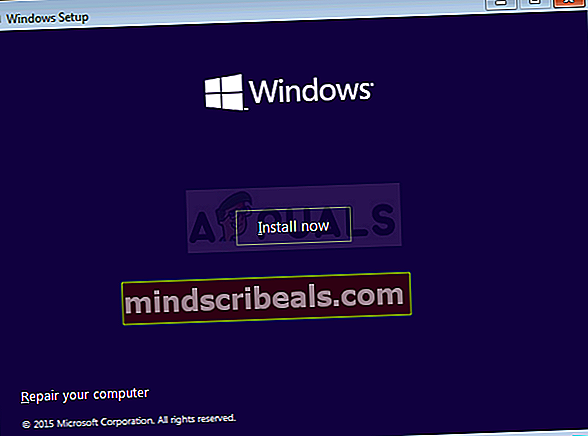
- Kai pateksite į kitą meniu, eikite į Trikčių šalinimas, tada spustelėkite Išplėstiniai nustatymai. Kitas, iš Išplėstiniai nustatymai meniu, pasirinkite Paleisties remontas.

- Palaukite, kol paleidžiama programa, tada spustelėkite Tęsti pereiti į diagnostikos etapą. Jei turite slaptažodį, jūsų bus paprašyta jį pateikti.

- Palaukite, kol „WinRE“ programa baigs nuskaityti ir ištaisyti įkrovos problemas, susijusias su jūsų klonuotu disku.

- Kai procesas bus baigtas, jūsų kompiuteris bus paleistas iš naujo. Kito paleidimo metu patikrinkite, ar problema vis dar kyla.
Jei vis tiek negalite paleisti iš klonuoto SSD disko, pereikite prie kito toliau pateikto metodo.
7 metodas: paleiskite „Bootrec.exe“ įrankį
Jei „WinRE“ nepavyko išspręsti klonuoto SSD disko paleidimo sekos, galbūt tai galėsite padaryti rankiniu būdu naudodami „Bootrec.exe“ per komandų eilutę. Šis įmontuotas „Microsoft“ įrankis gali nustatyti pagrindinį įkrovos įrašą, įkrovos sektorių ir įkrovos konfigūracijos duomenis. Visi šie trys elementai gali būti paveikti perėjimo proceso metu.
Pastaba: Panašus į 6 metodas, turėsite sulaikyti „Windows“ diegimo laikmeną su savo operacinės sistemos versija. Galite sekti šį straipsnį (čia) skirta „Windows 7“ arba šiai (čia), skirtą „Windows 10“, jei norite sukurti diegimo laikmeną, jei jos neturite. Jei neturite, taip pat galite priversti Paleisties atkūrimas meniu, rodant tris iš eilės paleidimo pertraukas.
Čia yra trumpas vadovas „Bootrec.exe“ naudingumas:
- Įdėkite „Windows“ diegimo laikmeną ir paspauskite bet kurį klavišą, kai būsite paraginti paleisti iš jos. Kai pamatysite pradinį „Windows“ diegimo langą, spustelėkite Pataisykite kompiuterį.
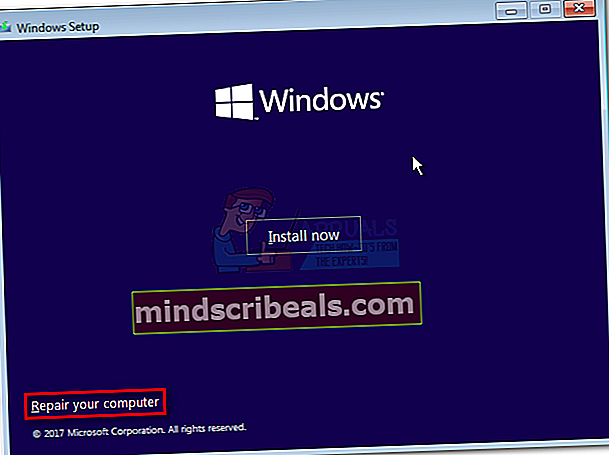
- Kai pateksite į Išplėstiniai nustatymai meniu, eikite į Trikčių šalinimas tada pasirinkite Komandinė eilutė.

- Kai komandinė eilutė bus atidaryta, įveskite šias komandas jų parašymo tvarka ir paspauskite Įveskite po kiekvieno atstatyti visus komponavimo konfigūracijos duomenis:
bootrec.exe
bootrec.exe / fixmbr bootrec.exe / fixboot bootrec.exe / scanos bootrec.exe / rebuildbcd
- Kai visos komandos bus sėkmingai įvestos ir apdorotos, iš naujo paleiskite kompiuterį ir patikrinkite, ar galite paleisti iš savo klonuoto SSD disko.